Androidデスクトップのファイル!フォルダのどの場所に保存されてるの?
Android端末のデスクトップに
たくさん並んでいるアイコンやフォルダ。
いつの間にかジワジワ増えていくんですよね。
これはファイルやアプリに
アクセスするためのショートカットなので
ファイル本体ではありません。
ではこれは一体どこに保存されているのでしょう。
増えてきたファイルやフォルダを
すっきり整理するにはどこを見たら良いのでしょう?
今回はAndroid端末上のファイルの整理
について解説します。
この記事に書いてること♪
Androidデスクトップのファイル!フォルダのどの場所に保存されてるの?
デスクトップのファイルの保存先は
アプリ・画像・音楽・動画など、
データごとに違うため、
「このファイルの保存先はここ」とは言えません。
ファイルやフォルダの場所が簡単に分かれば
整理もしやすいのですけどね。
そんな時に便利なのがアプリ。
次の項目からは、
ファイルの場所を検索したり、
ファイル管理が出来るアプリを
ご紹介していきますので、参考になさってください。
ファイルの場所を検索する方法はある?
これらのファイルが保存されている場所の検索は、
ファイル管理アプリで簡単に行うことができます。
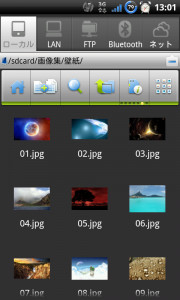
出典:OCTOBA
ファイルマネージャーアプリのひとつ
ファイルマネージャーは、
PCのフォルダとよく似た表示で
何がどこにあるのか分かりやすく、
ファイル検索だけでなく、圧縮・解凍、
Dropboxへのアクセスなども可能です。
また、ダウンロードしたファイルが
どこにあるか分からない場合は、
端末に初めから入っているダウンロード
というアプリを確認してみましょう。
出典:andronavi
このアプリでは、
ダウンロードしたファイルを
時系列順・サイズ順に
ソートすることができるので、
ダウンロードしたファイルが
行方不明になってしまった時に
簡単に見つけることができます。
Android内のファイルをフォルダに整理したい!その方法は?
デスクトップがゴチャゴチャしていると
使いたいアプリや目的のファイルが
なかなか見つからなくてイライラ…。
頻繁には使わないけれど、
削除はしたくないようなアプリやファイルは
フォルダにまとめて整理すると
デスクトップがすっきりします。
出典:AndroidPLUS
フォルダにまとめたいファイルのアイコンのひとつを長押しし、
一緒にまとめたい他のファイルの上までドラッグ&ドロップ。
出典:AndroidPLUS
これだけでフォルダが作成され、
ファイルをひとつにまとめることができました。
フォルダ名がこのままでは分かりにくいので
分かりやすいフォルダ名に変更しましょう。
出典:AndroidPLUS
開いた状態のフォルダのペンアイコンを選択
フォルダ名を入力→完了
出典:AndroidPLUS
無事フォルダ名が変更されました。
この手順でフォルダ分けすると、
デスクトップがかなりすっきりしそうですね。
出典:excite
ドックにもフォルダを置くことができるので、
よく使うけれど、ひとまとめにしておきたい
ファイルは、フォルダにまとめてドックに配置
すると便利です。
pcでAndroidを操作して整理することはできる?
ファイルの整理は
Android端末上でしても良いですが、
PCで操作できるならその方が早く済みそう。
PC上で任意のフォルダを探し
操作することができる場合は
端末とPCをUSBで接続し、
ファイル管理をすることも可能です。
そこまでPCには詳しくない場合、
ファイル管理ソフトが便利です。
この2つのソフトはファイル管理だけでなく
SMSの送受信やタスク管理機能などもあり、
とても便利なのでおすすめです。
まとめ
知らず知らずのうちに溜まっていく
デスクトップのファイル。
あまりにゴチャゴチャだと使い勝手が悪く、
人に見られた時、
きっと机の上もこんな感じなんだろうなーと
思われるかも?
定期的に整理し、まとめるものはまとめ、
不必要なものは削除する癖をつけると
容量不足対策にもなりおすすめです。
この記事をSNSでシェア